先日メインPCのOSをOpenSUSEに変更しました。
目立ったバグなどはなく、日本語入力も問題なくできる状況なのですが、それでもいくつか問題はあります。
例えば、デフォルトで入っているFirefoxではYouTubeの一部動画が再生できませんでした。おそらくメディアコーデックがインストールされていないのでしょう。
他にも、Chromium系ブラウザが入っていなかったり(普通ない)、タスクバーが勝手に非表示にならなかったり(普通)と、微妙に使いにくい点を使いやすく設定していこうとおもいます。
OpenSUSEでFirefoxを使う上での問題
OpenSUSEにはデフォルトのブラウザとして「MozillaFirefox」がプリインストールされています。
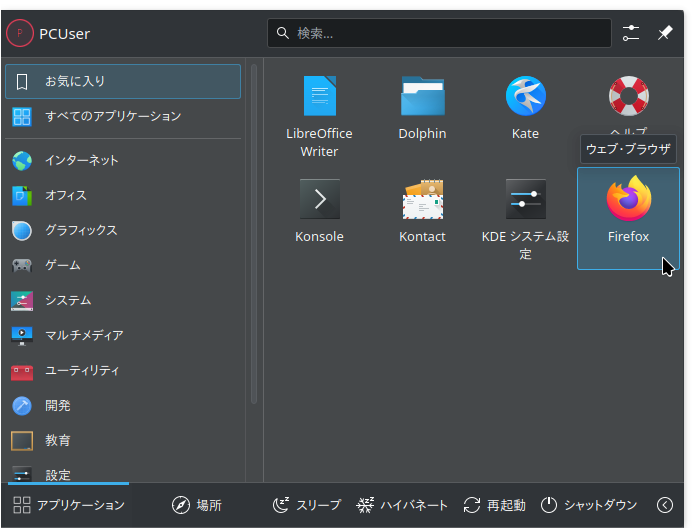
Linuxでは定番ですね。
実際Firefoxはセキュリティ意識が高く、また多くの有名なブラウザよりも軽量であるため、多くの軽量を目指すLinuxでは採用されやすいのでしょう。
しかし、Firefoxをメインで使うには小さな壁がいくつかあります。
- Gecko系である
- OpenSUSE環境ではYouTubeの一部動画が再生できない
- デフォルトでは自動でスクロールされない
では、これらを解決していきましょう。
OpenSUSEでYouTubeをみる方法
普通にデフォルトのFirefoxでYouTube動画をみると、このようなエラーが一部動画で見られます。
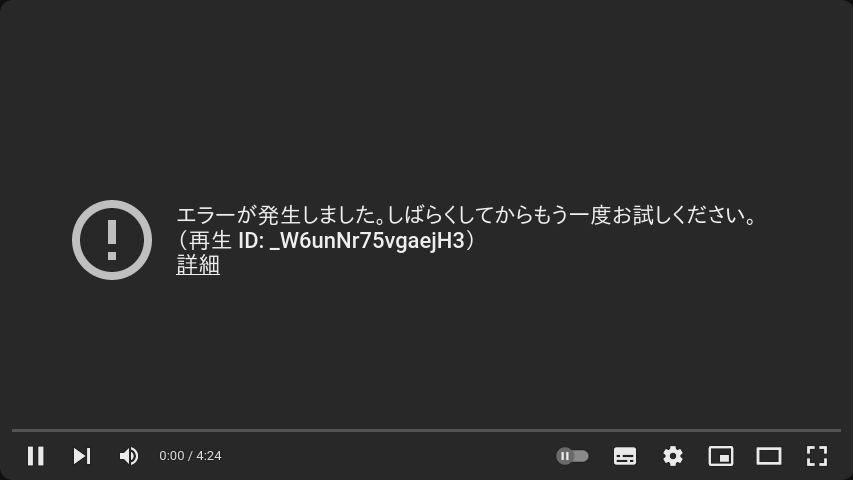
OpenSUSEでYouTubeをみるには、いくつか方法があります。
- Firefoxにメディアコーデックをインストールする
- 他のブラウザを使用する
- YouTubeクライアントを使用する
Firefoxにメディアコーデックをインストールする
これはポピュラーですね。
Ubuntuでも「メディアコーデックをインストールする」のチェックを外してインストールしてしまい、YouTubeのライブ配信が見られなかったときにした記憶があります。
手順はいろいろあるので、他の方のサイトを参考にしてください。
他のブラウザを使用する
これが一番簡単だと思います。
どういうわけかはわかりませんが、GoogleChomeやMicrosoftEdgeではうまくいくようです。
自分はMicrosoftEdgeユーザーですので、MicrosoftEdgeをインストールしました。
まずDiscoverを開きます。
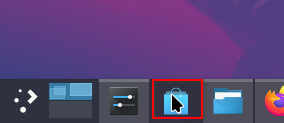
検索ボックスで、「Microsoft Edge」と検索します。
※「Microsoft」と「Edge」の間、または「Google」と「Chrome」の間にスペースを入れないと検索に引っかからないので注意
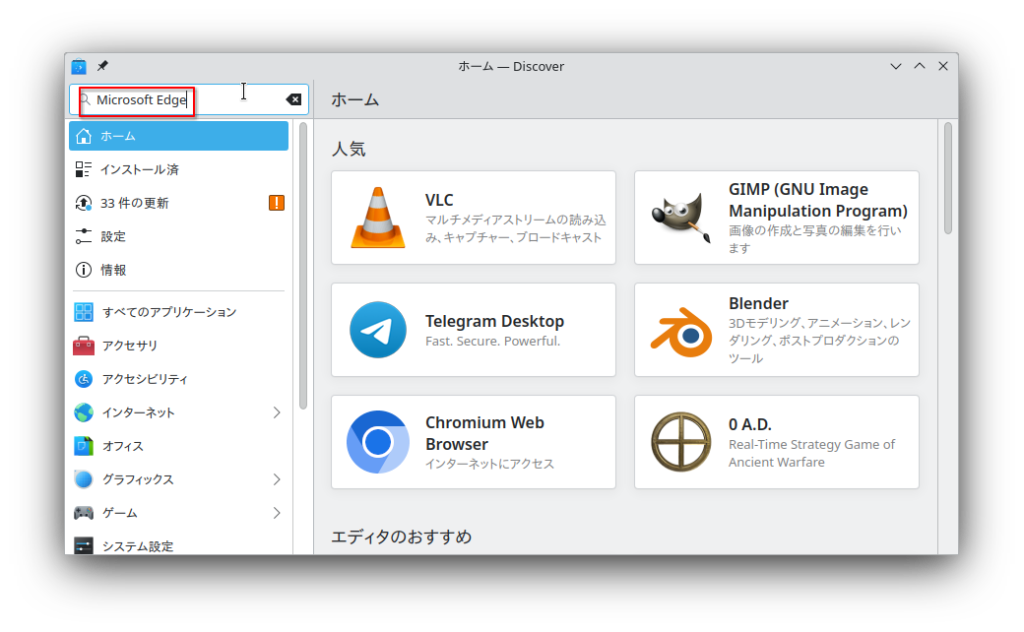
このPCではすでにインストールしているので表示が多少違いますが、わざわざDev版を使う理由もないので何も書かれていない方を選択しました。
Dev版は多分テスト用バージョンだと思うので、一般ユーザーは黙って何も書いていない方をインストールしましょう。
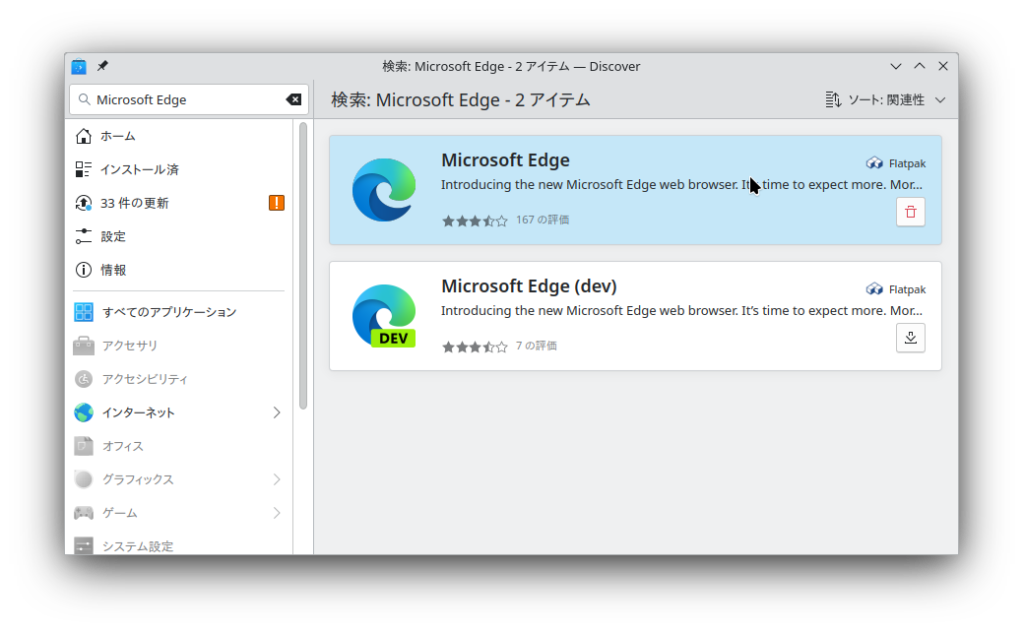
画像はDev版ですが、インストール方法は同じです。
右上の、「Flathubからインストール」をクリックします。
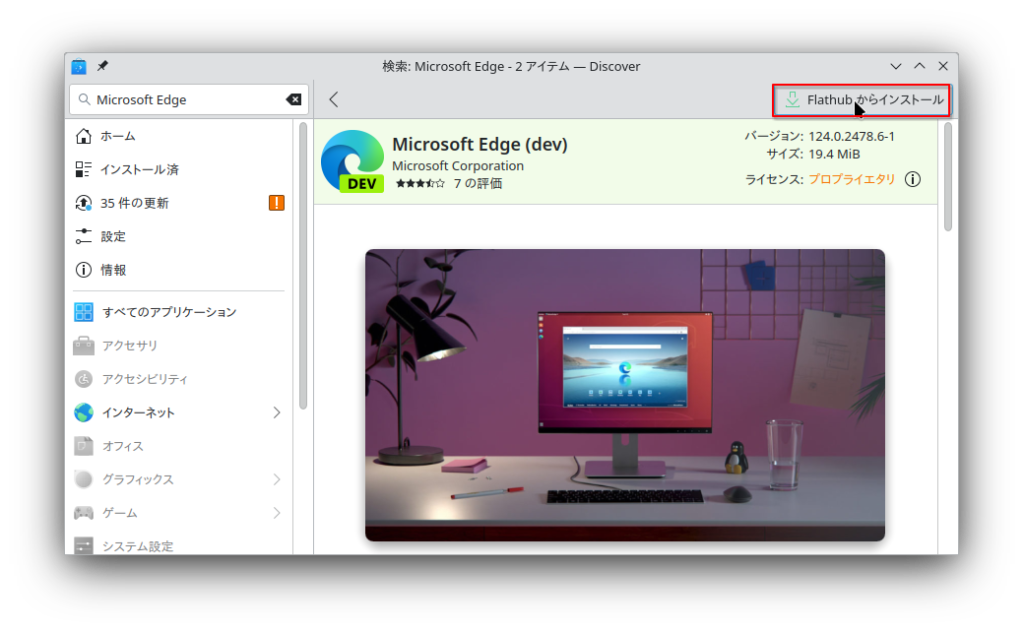
あとは、画面の指示に従ってください。
YouTubeクライアントを使用する
デフォルトでインストールされている「VLCメディアプレイヤー」で可能です。
VLCメディアプレイヤーを起動したら、キーボードショートカット「Ctrl+N」を入力します。
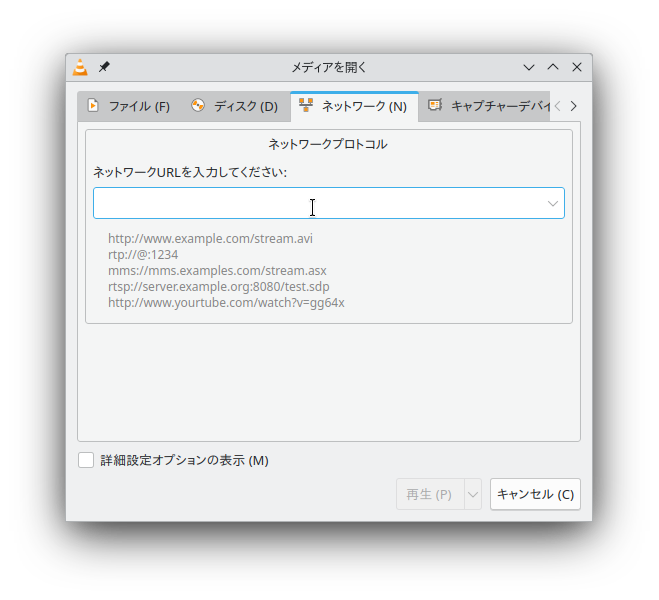
するとこのような画面が表示されるので、ここに再生できなかった動画のURLを入れれば再生できるかもしれません。
残念ながら自分は再生できませんでした。
できたとしても、面倒なので非推奨です。
メインブラウザによって使い分けよう
自分はメインブラウザがFirefoxなので、コーデックをインストールしました。
メインブラウザがChromeやEdge、あるいはVivaldiとかならそっちをインストールすればいいと思います。
自動スクロール機能を利用する
Firefoxを利用するにしても、ChromeやEdgeといったChromium系ブラウザを使用するにしても、デフォルトでは自動スクロール機能が利用できません。
自動スクロール機能というのは、ブラウザでWebページを見ている際にホイールを押した際にマウスを下に移動すると自動でスクロールしてくれるあの機能です。
Firefoxの場合
Firefoxの場合は、機能を有効化するだけです。
まず、右上のハンバーガーメニューをクリックします。
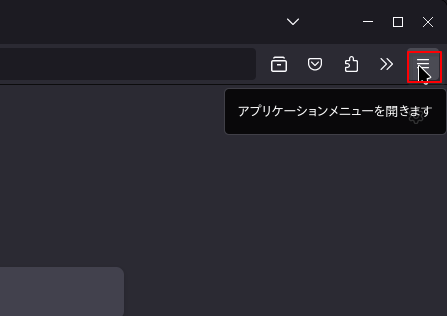
次に、「設定」をクリックします。
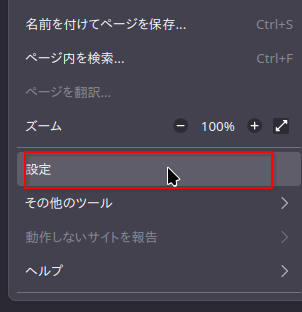
とりあえず何も考えずに一番下までスクロールします。
すると、「自動スクロール機能を使用する」メニューがあるので、チェックをつけます。
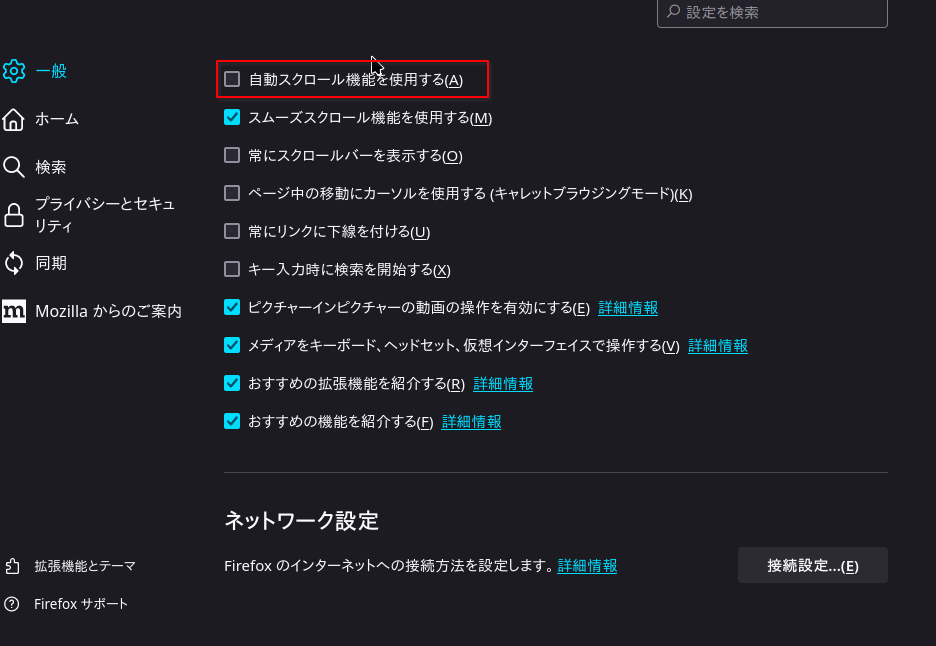
青いチェックマークがついたら成功です。
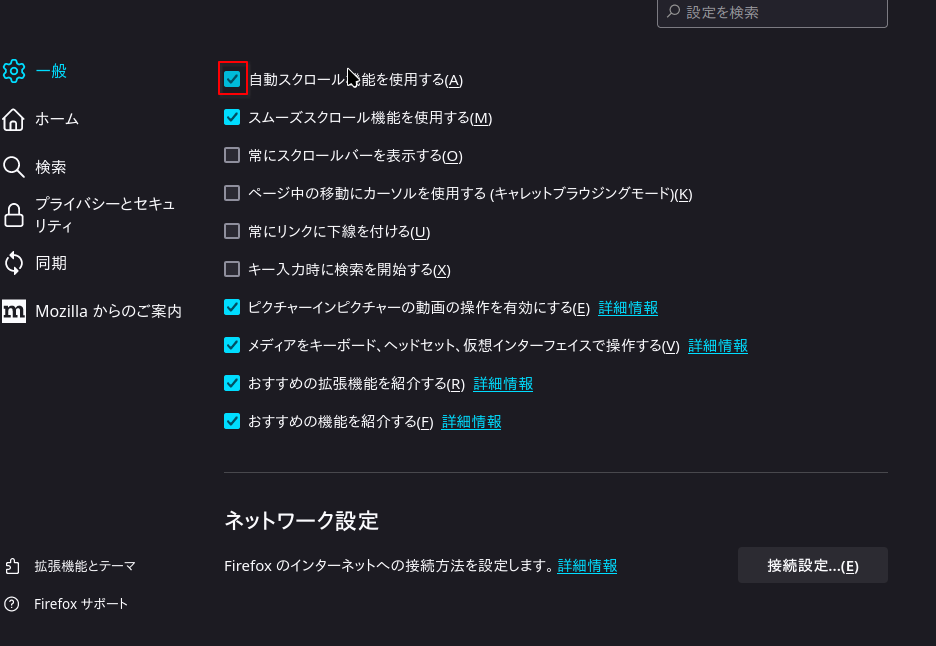
Chromium系の場合
Chromium系は、拡張機能をインストールする必要があります。
今回インストールする拡張機能は「AutoScroll」です。
インストールできたら、ブラウザを再起動します。
このような表示が出て、自動スクロールができるようになっているはずです。

まとめ
今回はOpenSUSEを最低限使えるような設定をしていきました。
OpenSUSEは法律がなんとかで、サードパーティ製のソフトを入れられないため、メディアコーデックがインストールされていないようです。
仕方ないとはいえ、ここは面倒ですね。
しかし、安定性は抜群だと思っているので、これからも使い続けようと思いました。
あとFirefoxで自動スクロールが無効なのはデフォルトです。
ChromiumもLinuxに入れると基本自動スクロール機能は使えません。
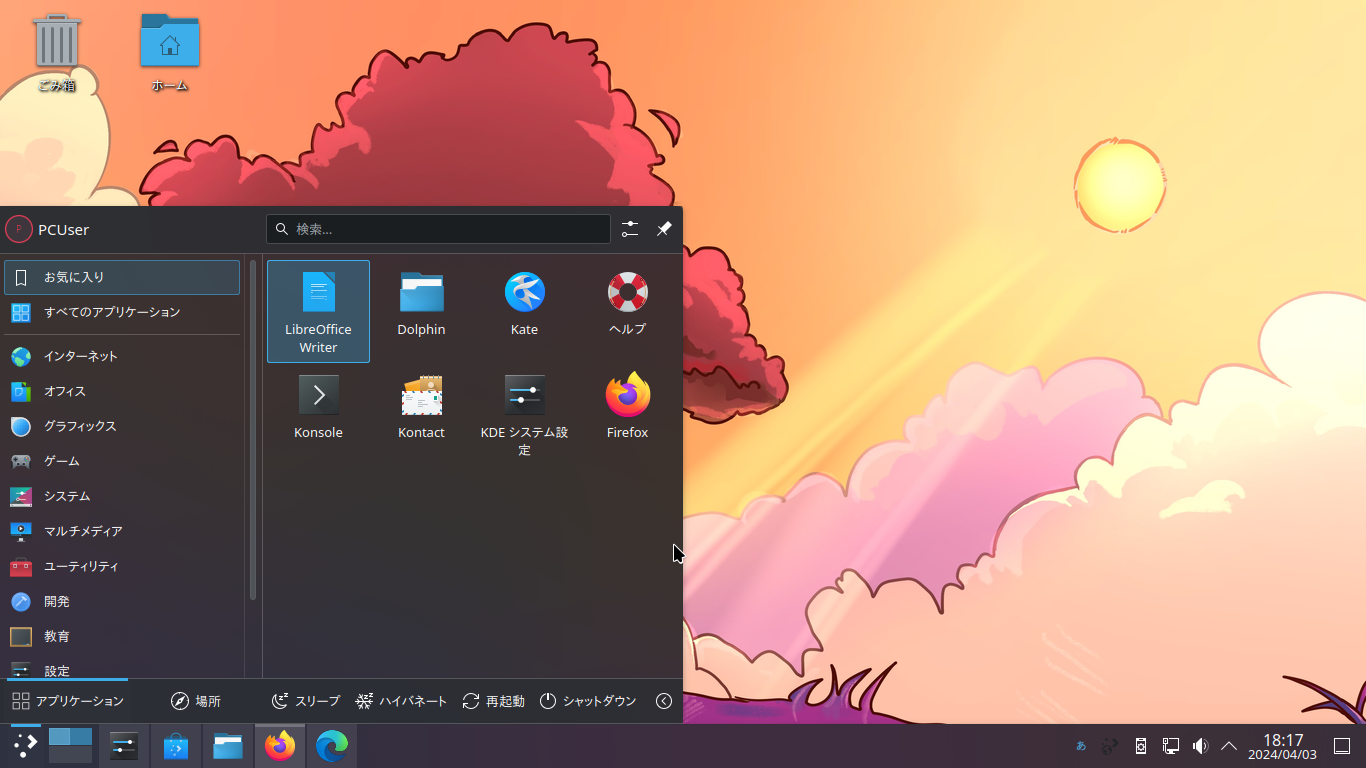

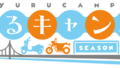
コメント